Cos'è la luminosità adattiva - Perché la luminosità adattiva non si spegne-
Aggiornato 2023 di Marzo: Smetti di ricevere messaggi di errore e rallenta il tuo sistema con il nostro strumento di ottimizzazione. Scaricalo ora a - > questo link
- Scaricare e installare lo strumento di riparazione qui.
- Lascia che scansioni il tuo computer.
- Lo strumento sarà quindi ripara il tuo computer.
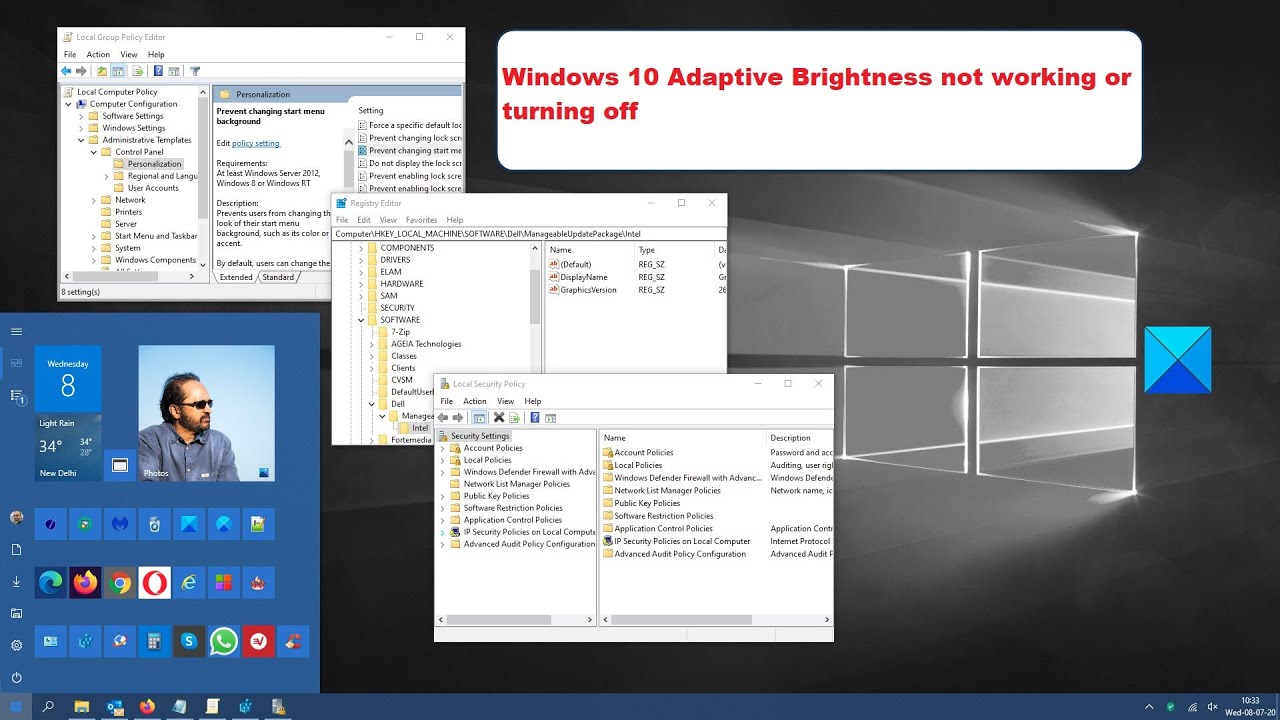
Windows 10 dispone di una funzione chiamata Luminosità adattiva che regola automaticamente la luminosità dello schermo in base alla luce ambientale.Questo può essere utile per prolungare la durata della batteria, ma può anche essere fastidioso se si preferisce regolare manualmente la luminosità dello schermo.
Se si scopre che la luminosità adattiva non si disattiva in Windows 10, si possono fare alcuni tentativi:
Innanzitutto, accertarsi che la luminosità adattiva sia effettivamente attivata.È possibile farlo andando in Impostazioni > Sistema > Display e cercando l'impostazione "Luminosità adattiva".Se è acceso, disattivarlo e vedere se il problema si risolve.
Note importanti:
Ora è possibile prevenire i problemi del PC utilizzando questo strumento, come la protezione contro la perdita di file e il malware. Inoltre, è un ottimo modo per ottimizzare il computer per ottenere le massime prestazioni. Il programma risolve gli errori comuni che potrebbero verificarsi sui sistemi Windows con facilità - non c'è bisogno di ore di risoluzione dei problemi quando si ha la soluzione perfetta a portata di mano:
- Passo 1: Scarica PC Repair & Optimizer Tool (Windows 11, 10, 8, 7, XP, Vista - Certificato Microsoft Gold).
- Passaggio 2: Cliccate su "Start Scan" per trovare i problemi del registro di Windows che potrebbero causare problemi al PC.
- Passaggio 3: Fare clic su "Ripara tutto" per risolvere tutti i problemi.
Se la luminosità adattiva è già disattivata, la cosa successiva da provare è la calibrazione del display.È possibile farlo andando su Impostazioni > Sistema > Display > Calibra colore display.Seguite le indicazioni e verificate se il problema si risolve.
Se nessuna delle due soluzioni funziona, potrebbe essere necessario aggiornare il driver del display.È possibile farlo accedendo a Gestione dispositivi (si può cercare nel menu Start), espandendo la sezione "Adattatori display", facendo clic con il tasto destro del mouse sull'adattatore display e selezionando "Aggiorna software driver..." dal menu contestuale.Una volta aggiornato, riavviare il computer e verificare se il problema si risolve.
Se il problema persiste, potrebbe trattarsi di un problema di impostazioni di alimentazione del computer.
Perché la luminosità adattiva non si spegne?
Se si utilizza un computer portatile, è possibile che la batteria sia troppo scarica per disattivare la luminosità adattiva.È possibile verificarlo andando in Impostazioni > Sistema > Batteria e vedere se l'impostazione "Luminosità adattiva" è disattivata o non disponibile.In tal caso, potrebbe essere necessario caricare la batteria prima che la luminosità adattiva funzioni correttamente.
Se si utilizza un computer desktop, è possibile che l'alimentatore non sia abbastanza potente da disattivare la luminosità adattiva.Si può provare a potenziare l'alimentatore o ad acquistare un adattatore di maggiore potenza.
Come risolvere il problema se la luminosità adattiva non si spegne?
Se la luminosità adattiva non si spegne, potrebbe esserci un problema nelle impostazioni di alimentazione del computer.Per verificare se questo è il caso, accertarsi innanzitutto che il computer sia collegato alla presa di corrente e che sia sufficientemente alimentato.Se ancora non funziona, provate a spegnere tutti gli altri dispositivi della casa (compreso il televisore) e vedete se il problema si risolve.Se ancora non funziona, potrebbe essere necessario contattare un tecnico.
Quali sono le conseguenze dell'attivazione della luminosità adattiva?
Se la luminosità adattiva è attivata, regola la luminosità dello schermo in base alla luce ambientale dell'ambiente.Questo può essere utile per prolungare la durata della batteria, ma può anche essere fastidioso se si preferisce regolare manualmente la luminosità dello schermo.
Come sapere se la luminosità adattiva è attivata o disattivata?
Per verificare se la luminosità adattiva è attivata o disattivata, andare su Impostazioni > Sistema > Display e cercare l'impostazione "Luminosità adattiva".Se è acceso, disattivarlo e vedere se il problema si risolve.
Esiste un modo per evitare che la luminosità adattiva si attivi?
Sì, è possibile disattivare completamente la luminosità adattiva andando in Impostazioni > Sistema > Display e deselezionando l'impostazione "Luminosità adattiva".Questo impedirà a Windows 10 di regolare automaticamente la luminosità dello schermo.
Quali sono gli altri modi per regolare la luminosità su un computer Windows 10?
Esistono alcuni altri modi per regolare la luminosità su un computer Windows 10.È possibile:
Utilizzare la scorciatoia da tastiera (tasto Windows + P) per aprire la finestra Opzioni di alimentazione.Da qui è possibile selezionare "Regola luminosità display" ed effettuare le regolazioni desiderate.
È anche possibile utilizzare l'applicazione Impostazioni (disponibile nel menu Start o sul desktop). Alla voce "Display e audio" si trova la voce "Luminosità" e si possono effettuare le regolazioni desiderate.
La luminosità adattiva si spegne automaticamente di notte o in ambienti con poca luce?
Se la luminosità adattiva viene disattivata automaticamente di notte o in ambienti con scarsa illuminazione, è possibile che le impostazioni di alimentazione del computer siano impostate su "modalità batteria scarica".Per risolvere il problema, è possibile modificare le impostazioni di alimentazione o disattivare completamente la luminosità adattiva.

